
选择和随后切割复杂物体,如头发,树木,草和其他 - 非琐碎的任务即使是母亲的照相手段也是如此。每个图像都需要单独的方法,并且并不总是可以满足该过程。
考虑Photoshop中的头发排放的常见方式之一。
头发选择
它是最难切出物体的头发,因为它们有很多小细节。我们的任务是尽可能地保存它们,同时摆脱背景。
课程的源图像:

与渠道合作
- 转到位于图层面板顶部的“通道”选项卡。
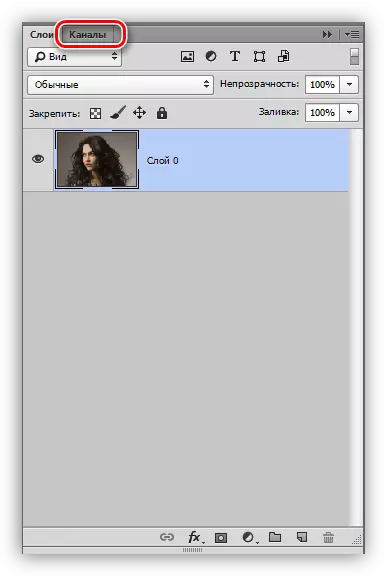
- 在此选项卡上,我们需要一个绿色频道,您需要单击。来自其他人,将自动删除可见性,并且图像会劝阻。

- 创建将通道拉到新图层图标的副本。
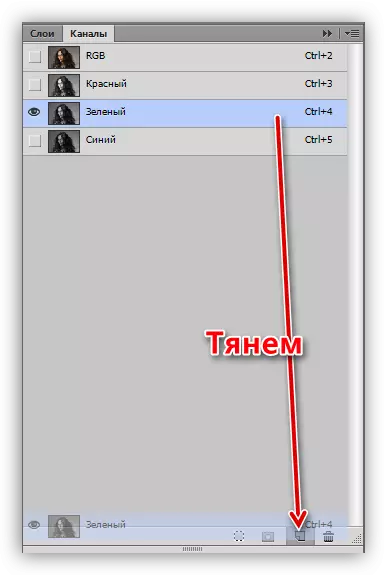
调色板现在看起来像这样:
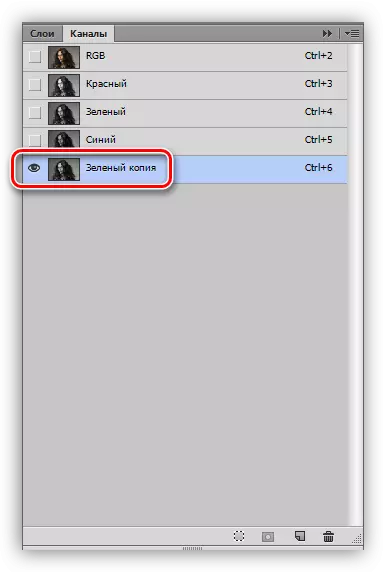
- 接下来,我们需要实现最大的头发对比。 “级别”将帮助我们,通过按CTRL + L键组合来呼叫。在直方图下工作的滑块,我们达到了预期的结果。应特别注意确保尽可能小的头发仍然是黑色的。
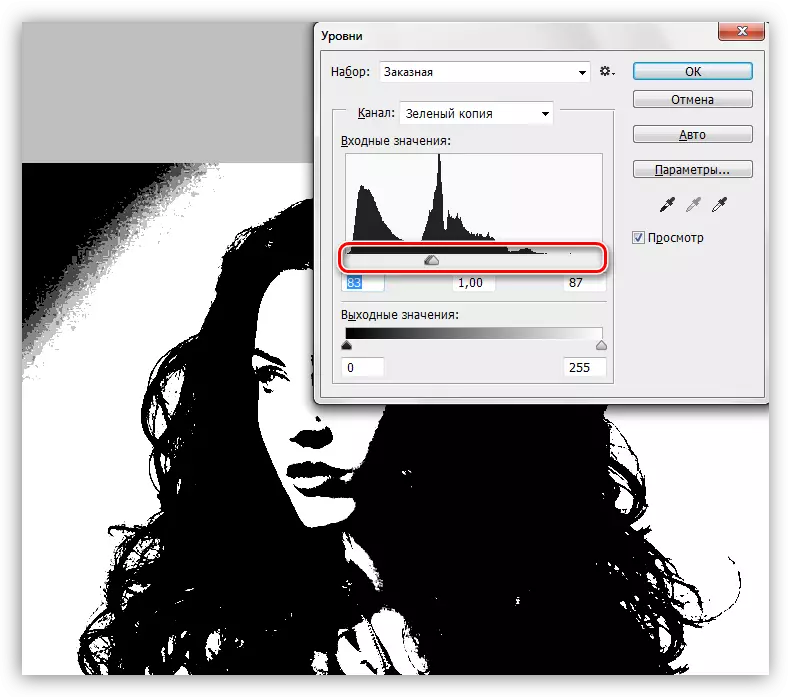
- 单击“确定”并继续。我们需要一把刷子。

- 我们通过单击其旁边的空的正方形来包括RGB通道的可见性。注意照片如何改变。
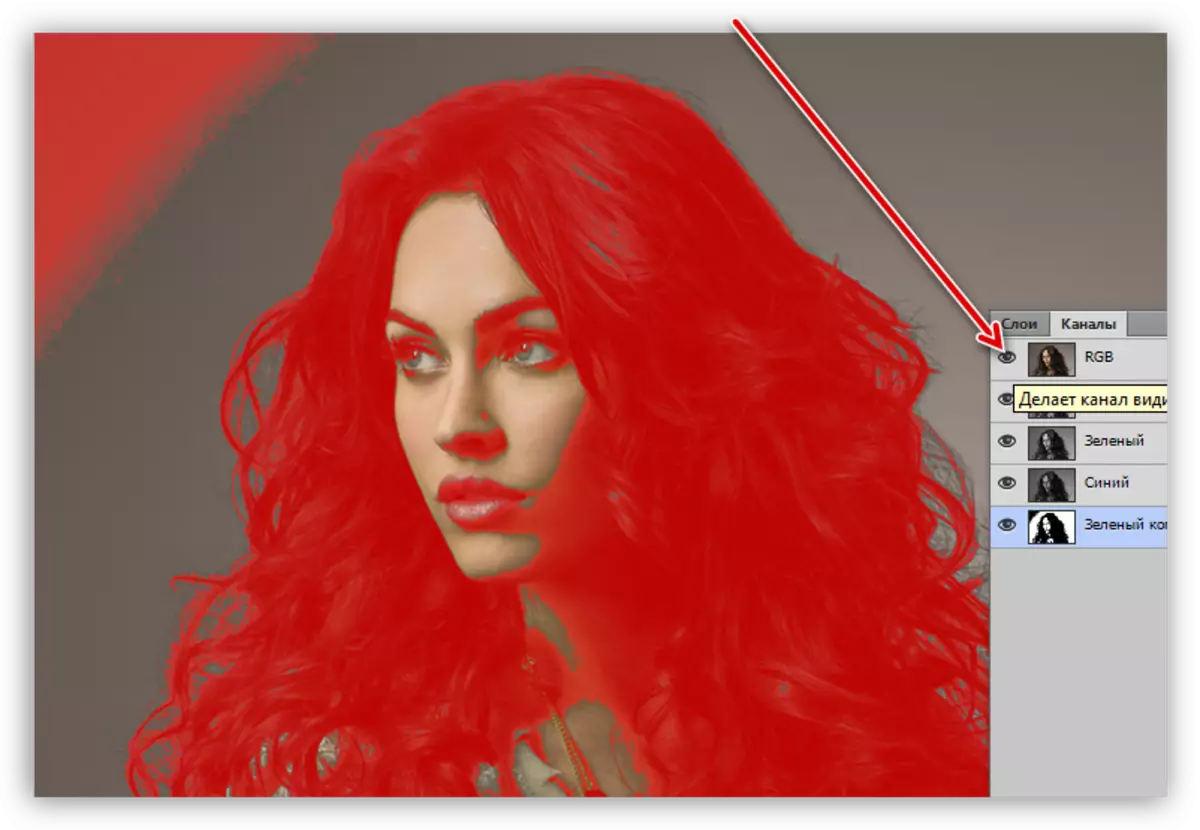
在这里,我们需要履行许多行动。首先,删除左上角的红色区域(在她是黑色的绿色运河中)。其次,在您不需要删除图像的地方添加红色掩码。
- 我们手里刷了一把刷子,改变了白色的主要颜色
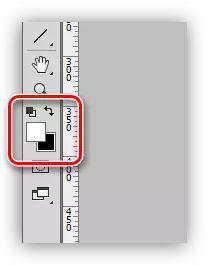
并涂上上面谈话的区域。

- 我们将颜色更改为黑色,并通过最终图片中保留的地方。这张脸模型,服装。
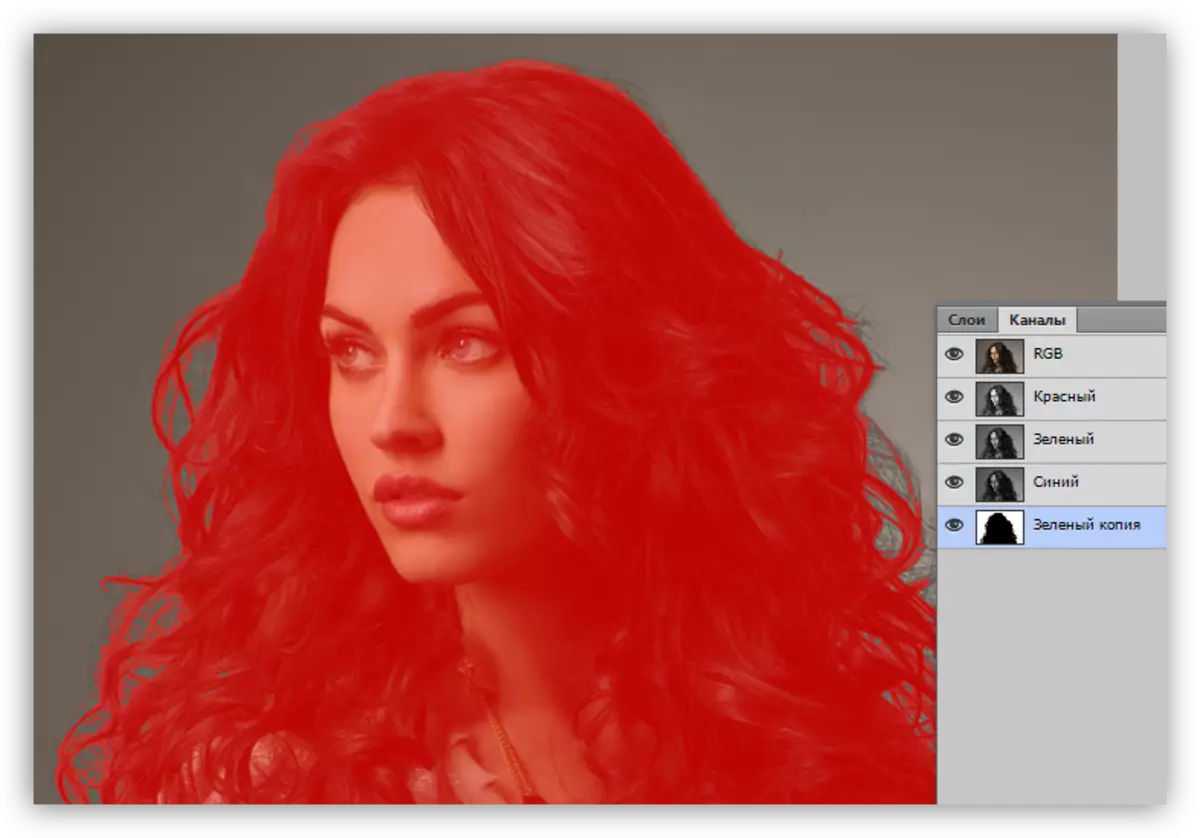
- 接下来遵循一个非常重要的一步。有必要将刷子的不透明度降低到50%。
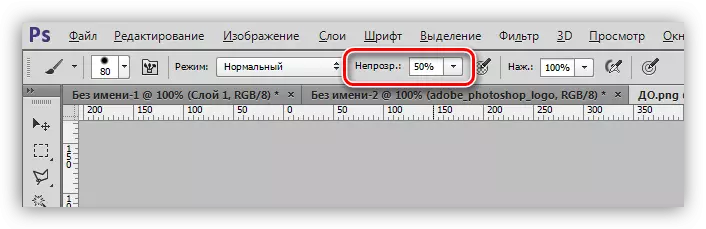
它是一次(没有释放鼠标按钮),您可以画整个轮廓,特别注意那些有小毛发的区域,这些区域不会落入红色区域。

- 从RGB通道中删除可见性。
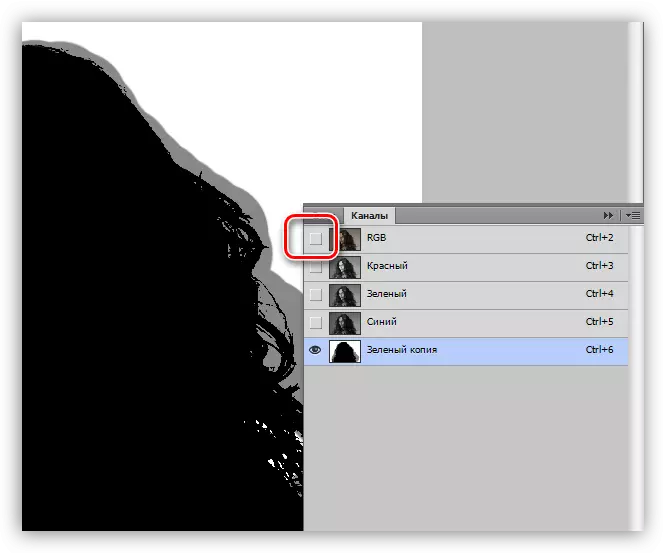
- 我们通过按键盘上的CTRL + I键组合来颠倒绿色通道。
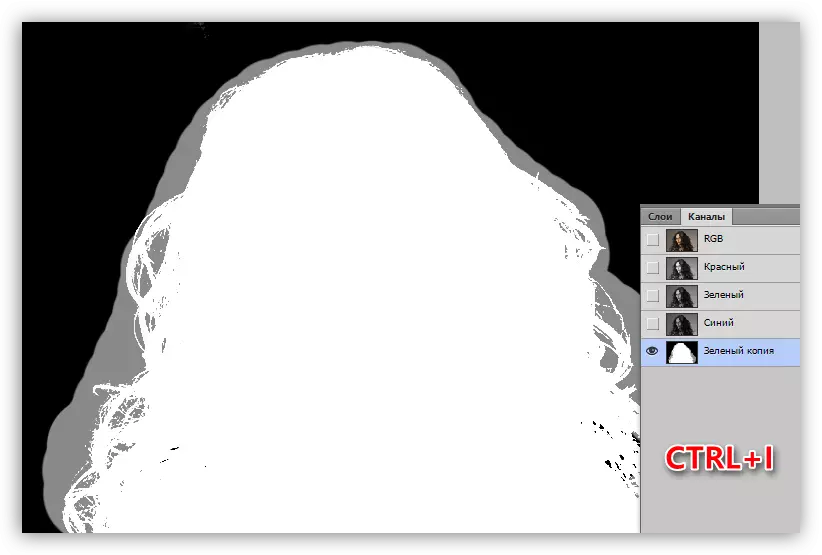
- 单击Ctrl,然后单击绿色通道的副本。结果,我们得到了这个选择:
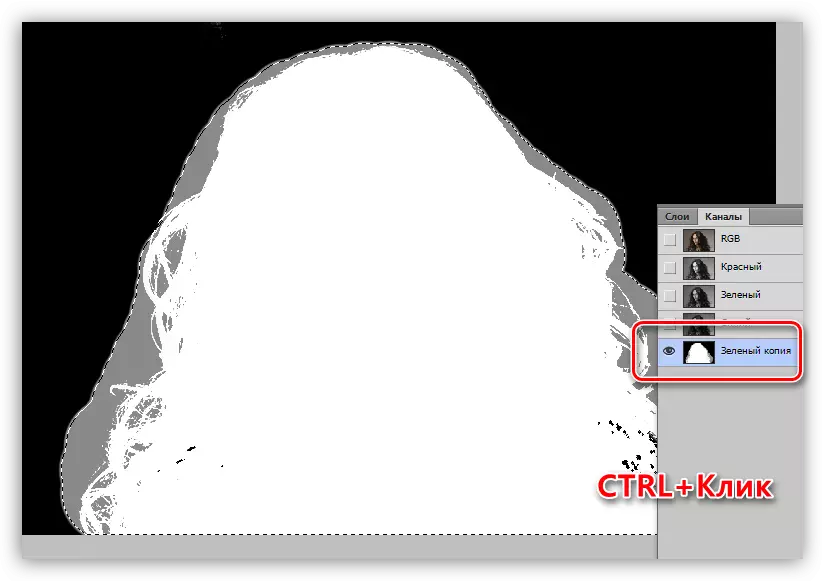
- 我们再次打开RGB的可见性,然后关闭副本。

- 去图层。在与频道的工作完成。
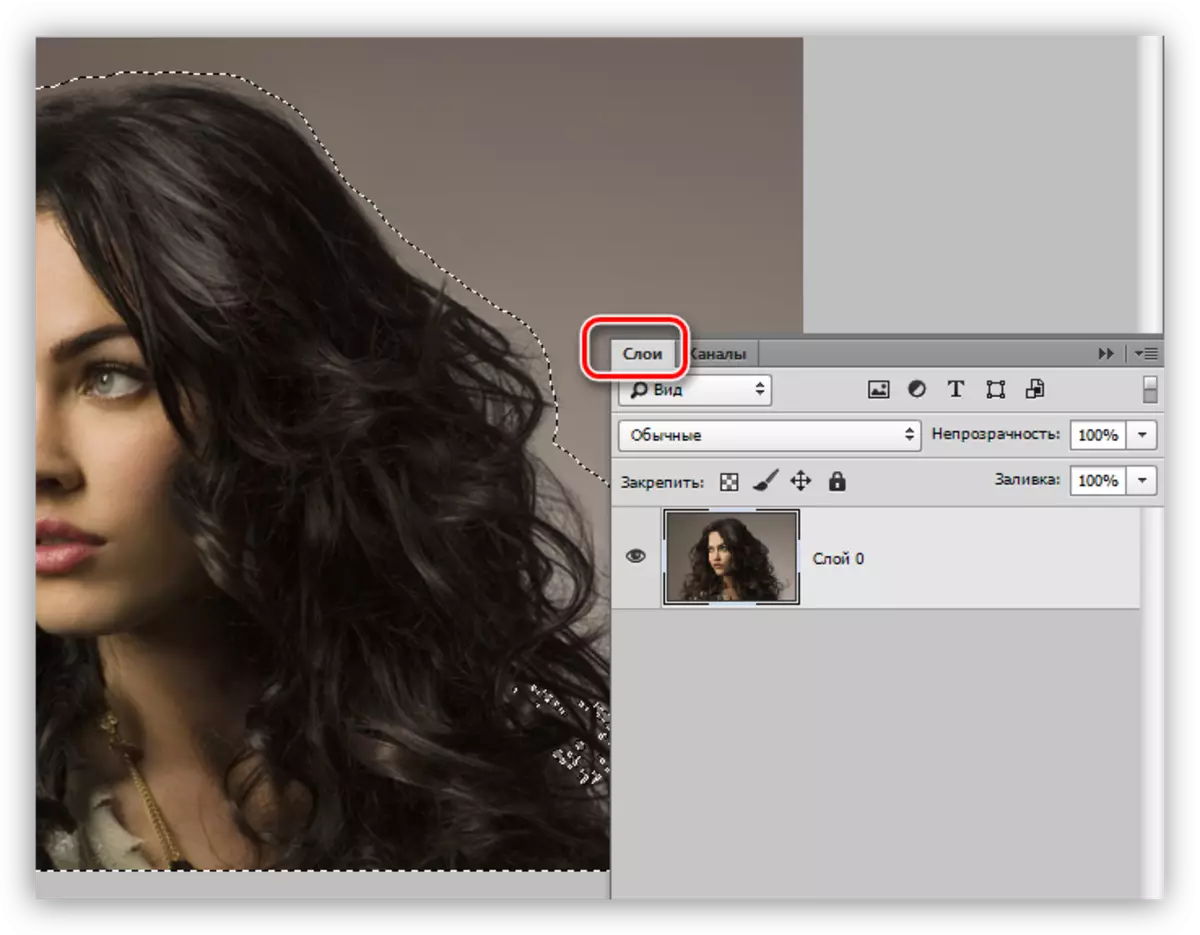
细化
在此阶段,我们需要非常准确地调整最大可变发型的专用区域。
- 选择创建选择的任何工具。
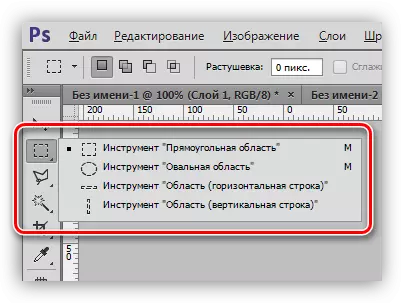
- 在Photoshop中,有一个“智能”功能来澄清选择的边缘。其呼叫的按钮位于参数的顶部面板上。
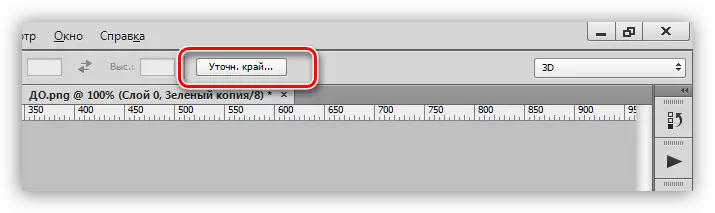
- 为方便起见,您将配置观看者“在白色”的视图。
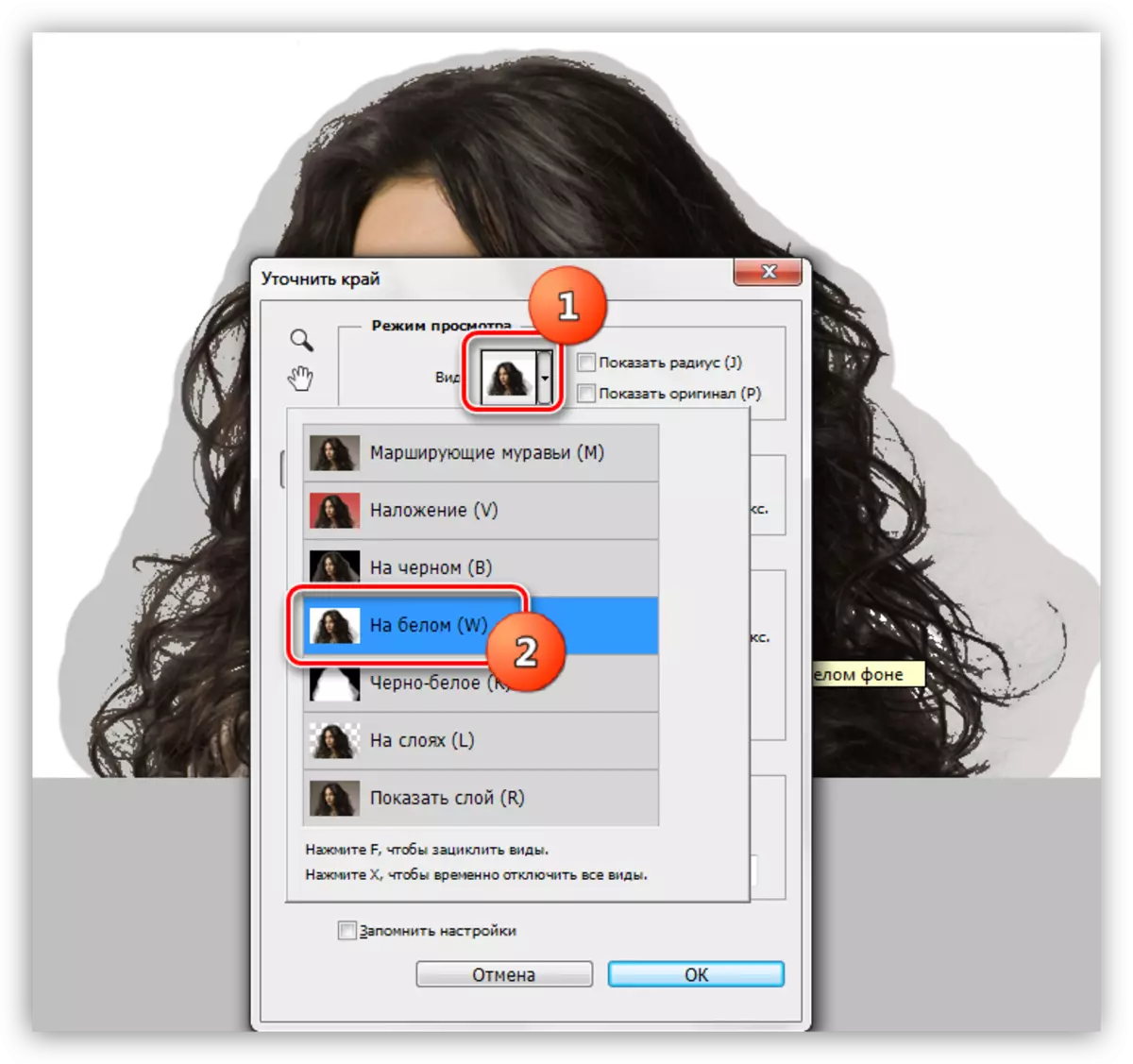
- 然后我会略微增加对比度。将有10个单位。
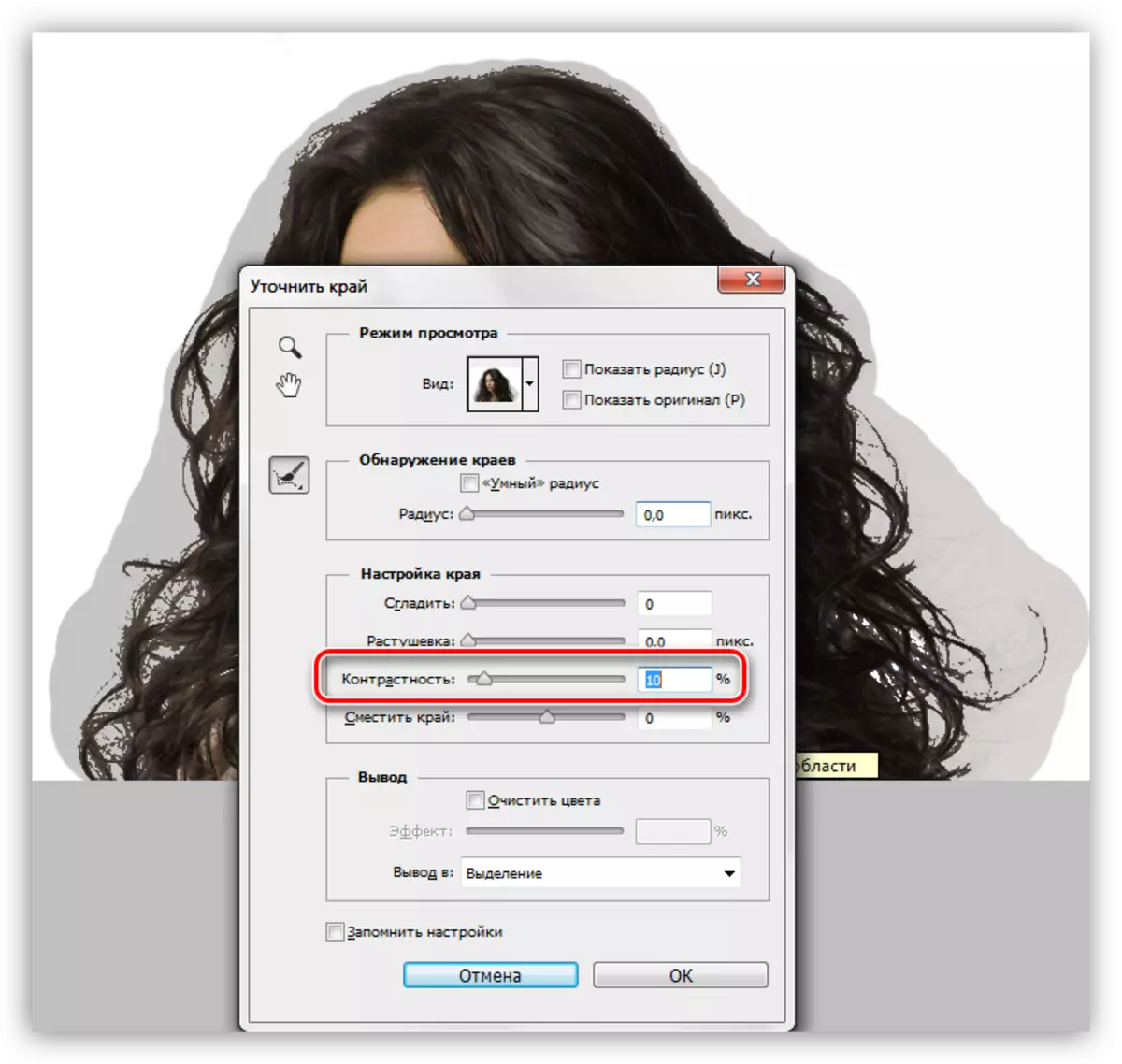
- 现在我们在“清晰的颜色”项目面前勾选,并将接触程度降低到30%。观看屏幕截图上指定的图标已激活。

- 通过用方形括号改变工具的尺寸,处理模型周围的半透明区域,包括轮廓和所有头发。不要注意一些网站将变得透明的事实。

- 在“输出”块中,选择“带有图层掩码的新图层”,然后单击“确定”。
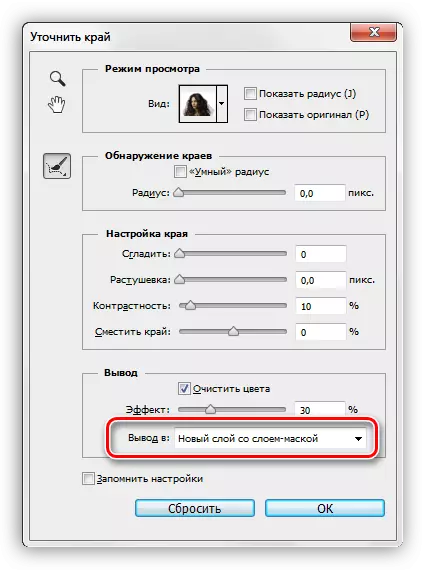
我们收到以下功能结果:
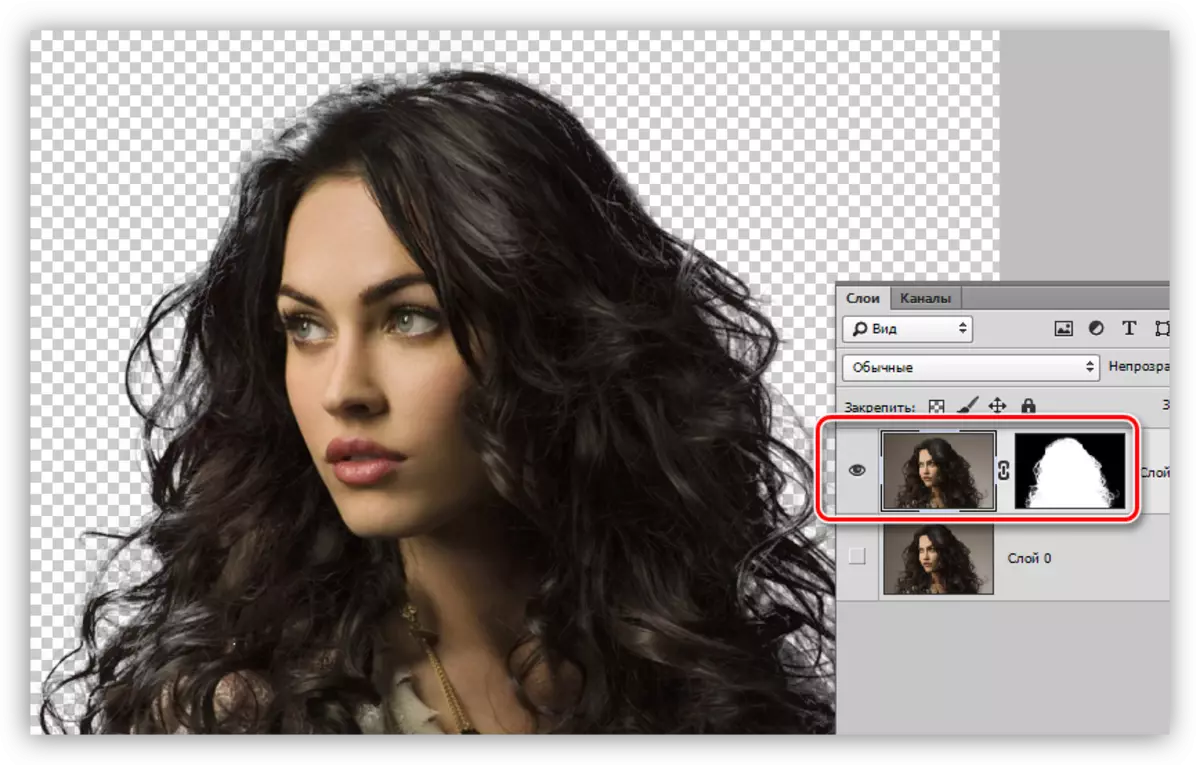
面具细化
正如您所看到的,我们的图像上有透明网站,这不应该是。例如,这是:
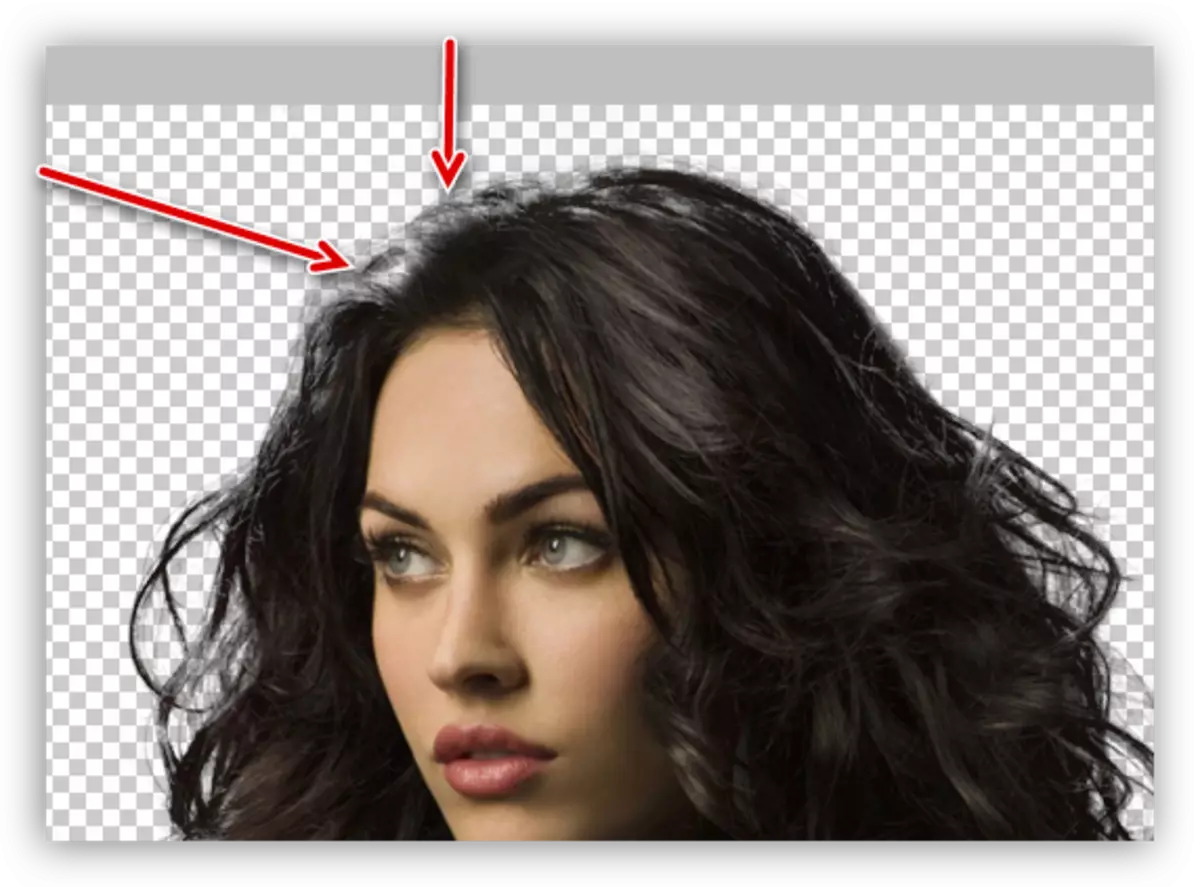
通过编辑我们在前一级处理阶段收到的掩模来消除这一点。
- 创建一个新图层,用白色浇注它并放在我们的模型下。
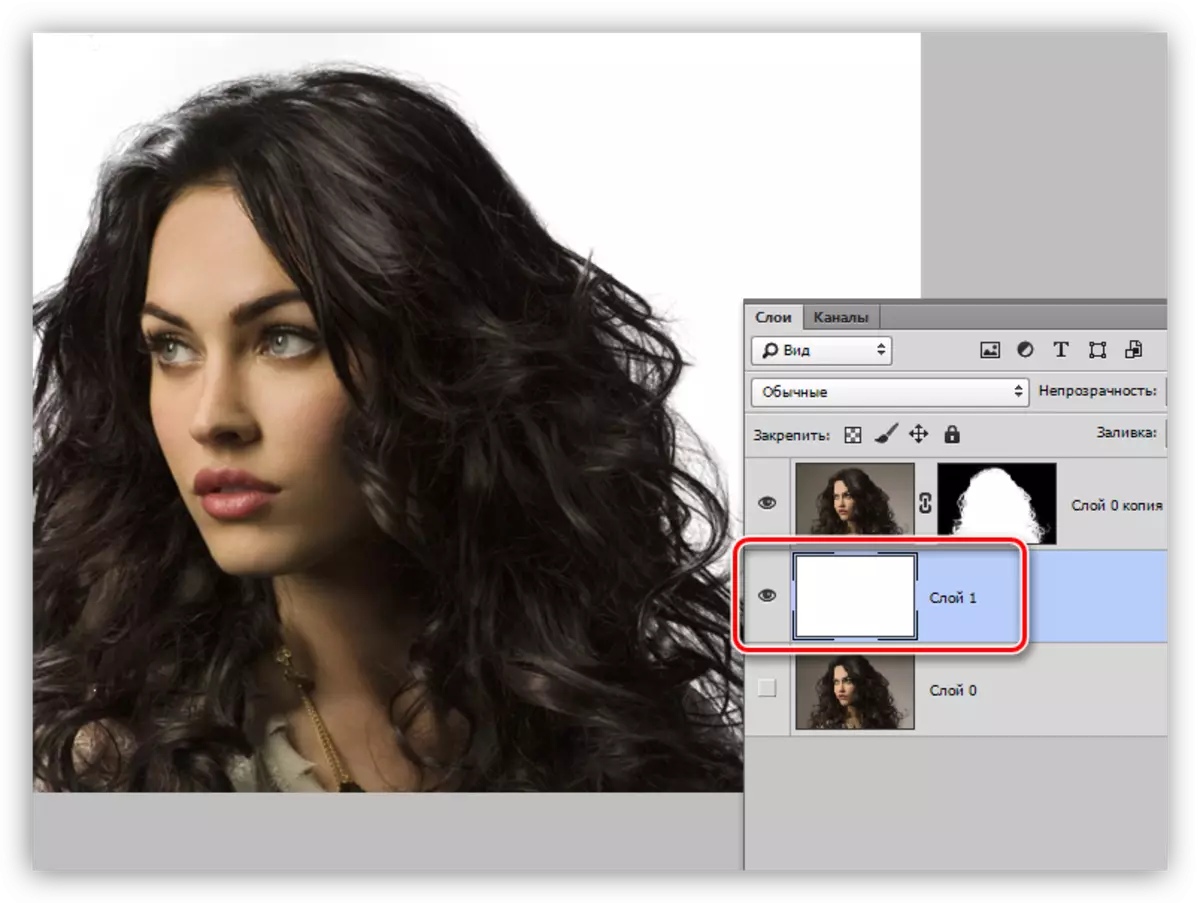
- 转到面具并激活“刷子”。刷子应柔软,不透明度已经配置(50%)。
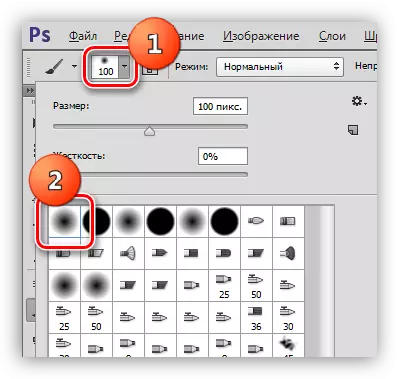
刷子颜色白色。
- 3.轻轻涂漆透明区域。
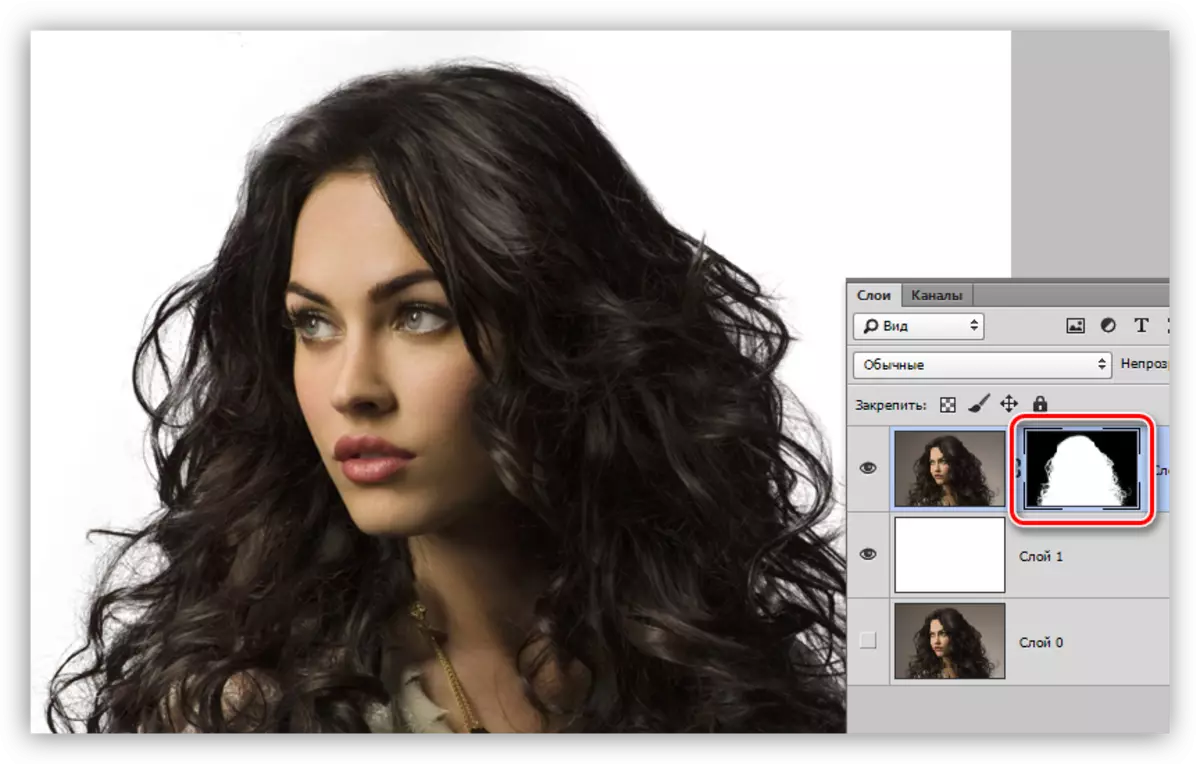
在Photoshop中的这种头发选择我们完成了。使用这种方法,具有足够的粘合和血管性,可以实现非常可接受的结果。
该方法也很好,用于分配其他复杂对象。
